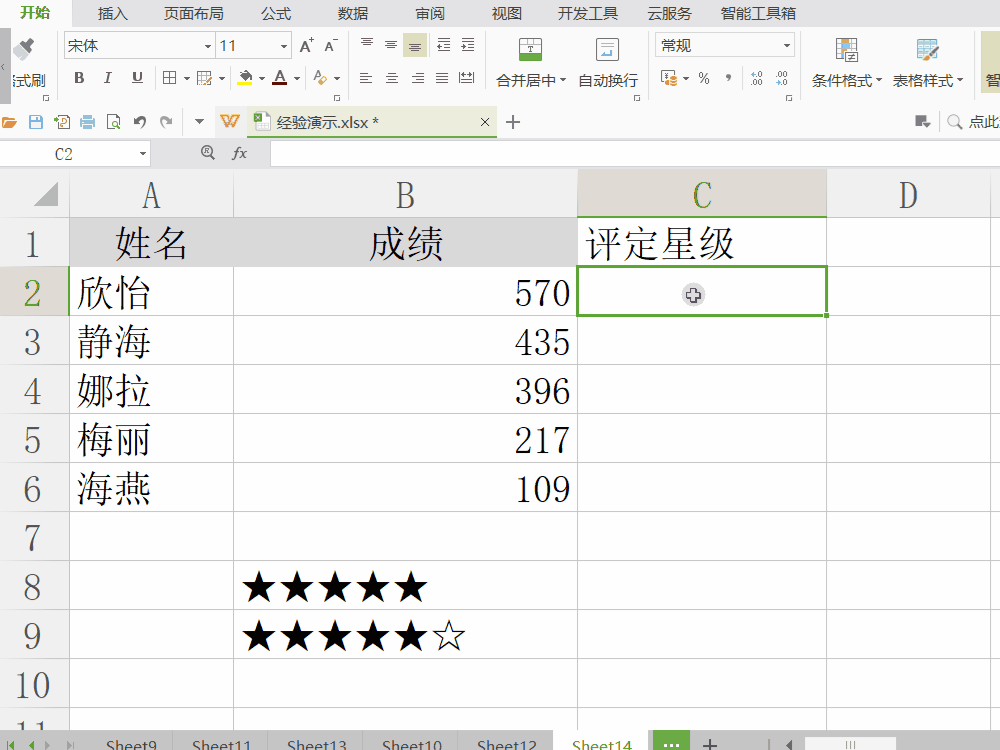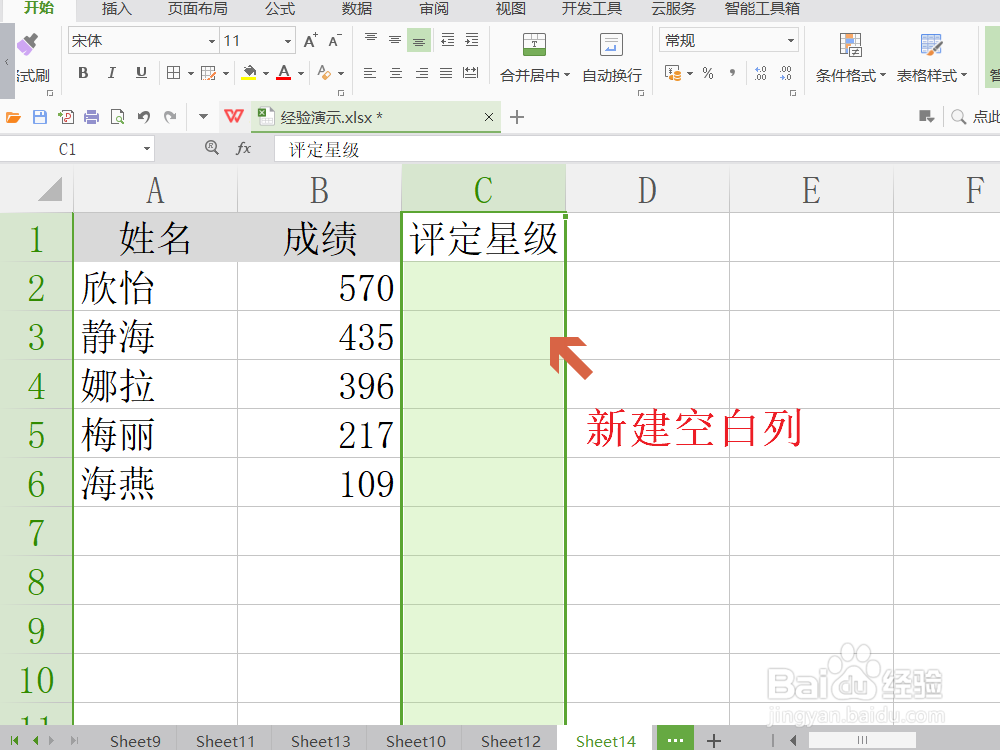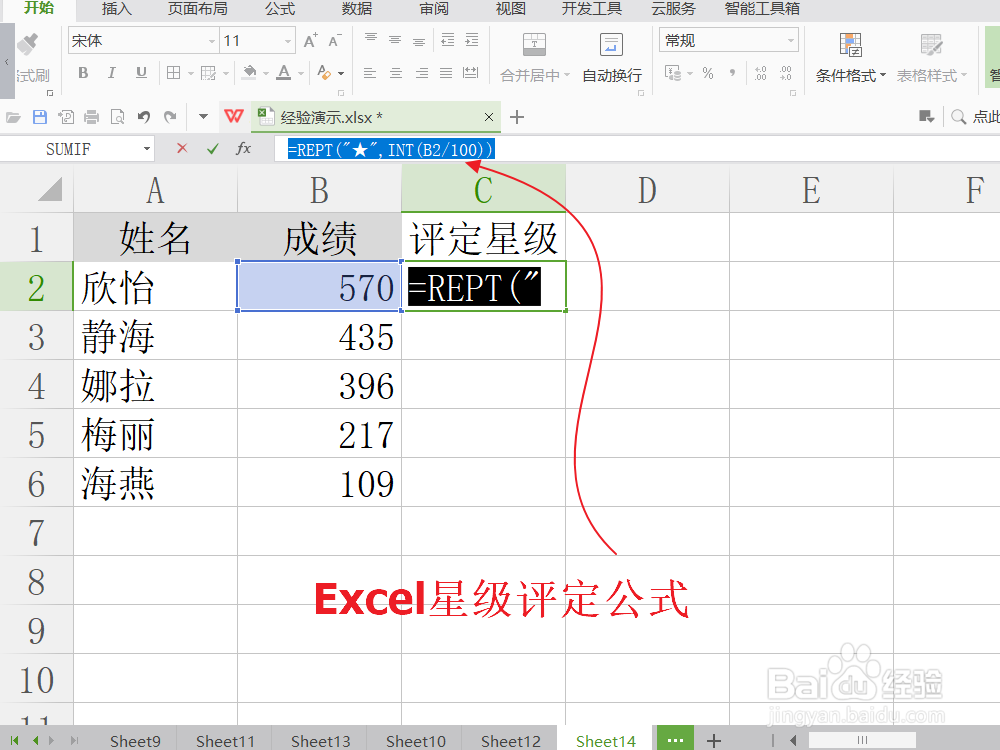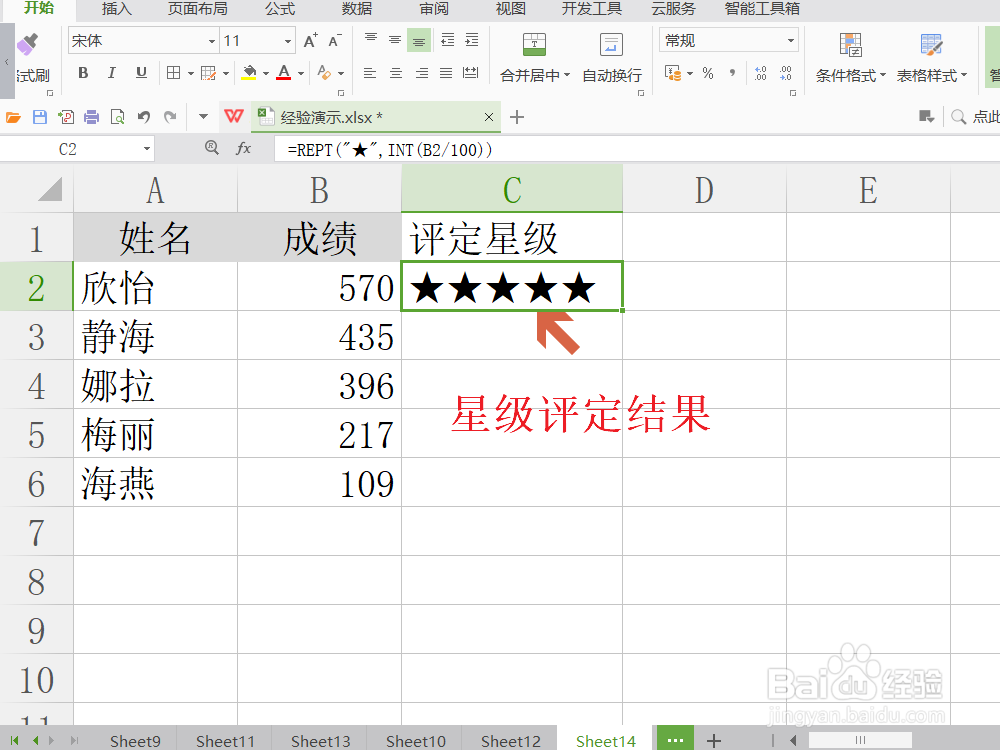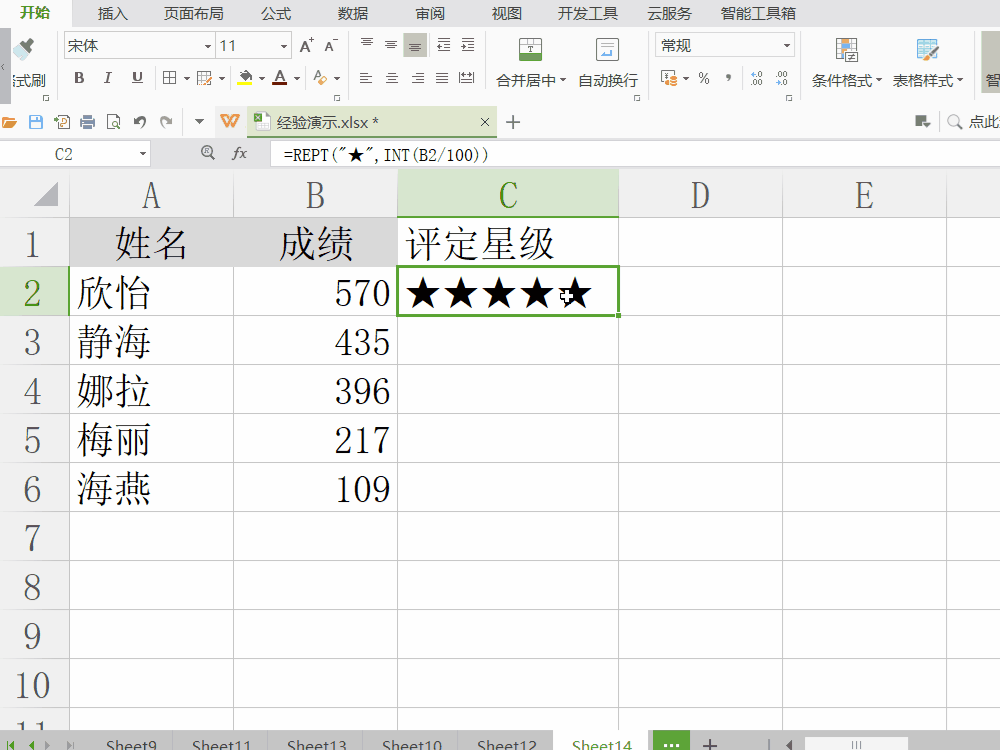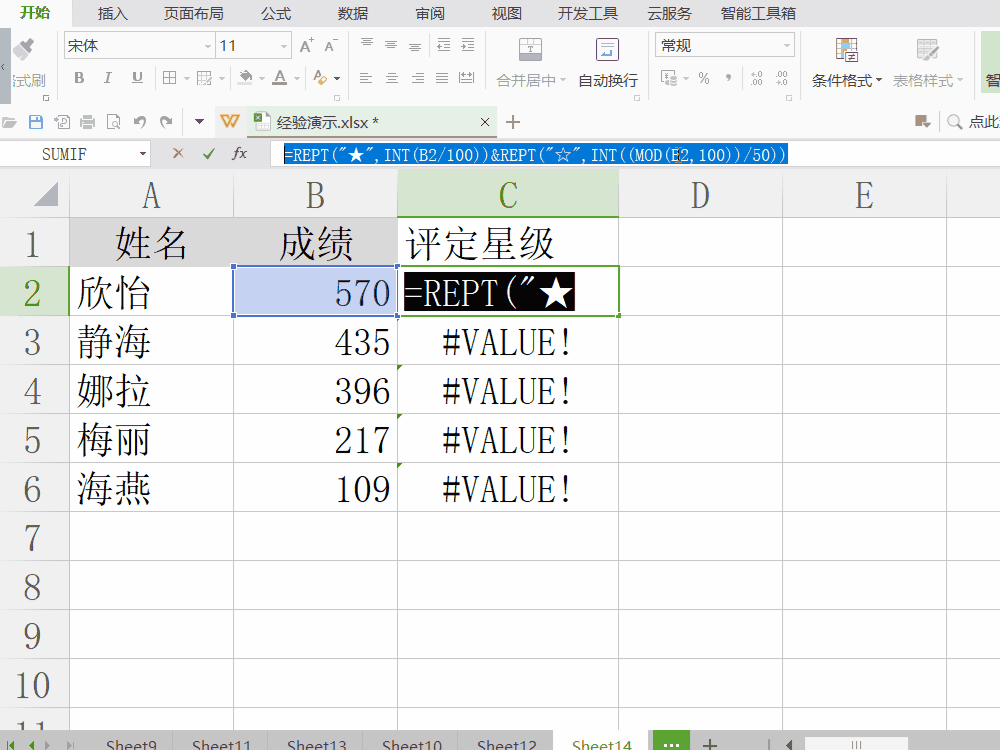Excel快速自动星级评定_五星分级评定★★★★☆
Excel快速星级评定可以实现将原始数值自动思凳框酣转化为五星级评定和三星半、四星半等带有半颗星的星级评定,使得数据一目了然,便于快速统计数据的级别。更多Excel问题,参考如下教程:
工具/原料
Excel快速星级评定
Excel快速星级评定
1、新建用于存放星级的单元格列。新建一列用于存放星级评定的结果,注意该列不要带任何格式,如果不确定可以插入一个空白列。
2、输入Excel快速自动评定星级的函数公式。在“星级评定”列中输入函数公式“=REPT("★",INT(B2/100))”。
3、Ctrl+Enter生成星级评定结果。按住“Ctrl”“Enter”键,可以将星级评定函数公式转化为星级评定结果。
4、填充所有星级评定结果。拖动星级评定结果单元格的右下角的实心方块,向下拖动,直至填充所有的星级评定结果。
5、半颗星的星级评定。如果要产生半颗星星级评定,则要把函数公式改为“=REPT("★",INT(B2/100))&a罪焐芡拂mp;REPT("☆",INT((MOD(B2,100))/50))”,就可以生成带有半颗星的星级评定,如生成五星半、四星半、三星半等。更多工作生活问题,参考如下教程:
声明:本网站引用、摘录或转载内容仅供网站访问者交流或参考,不代表本站立场,如存在版权或非法内容,请联系站长删除,联系邮箱:site.kefu@qq.com。
阅读量:53
阅读量:74
阅读量:76
阅读量:43
阅读量:57